මාස නමයකටත් වඩා වැඩි කාලයක් පුරාවට සිදු කල පරික්ෂා කිරීම් වලින් අනතුරුව අද(29) Microsoft සමාගම තම නවතම මෙහෙයුම් පද්ධතිය වන Windows 10 වෙළඳපොලට නිකුත් කළා. මේ මෙහෙයුම් පද්ධතියේ නවතම අංග, ඔබට නොමිලේ ලබා ගත හැකිද ආදි ඔබ අනිවාර්යයෙන්ම දැන ගත යුතු සියලුම විස්තර වලින් මේ ලිපිය සමන්විතයි.
1. Windows 10 ඇති නවතම සහ වැදගත්ම අංග
i. Start Menu අංගය නැවතත්
Microsoft සමාගම desktop පරිගණක සහ ස්පර්ශ සංවේදී තිර සහිත උපාංග සඳහා පොදු මෙහෙයුම් පද්ධතියක් Windows 8 සමඟ ගෙන ආවා. නමුත් එහි පරණ start menu අංගය නම් තිබුනේ නැහැ. නමුත් Windows 10 සමඟ ඔවුන් නැවතත් එම අංගය ගෙන එනවා. Windows 10 තුල Start Menu එක සම්පූර්ණ තිරය පුරාම විහිදිය හැක. මම පෙර ලිපි වලදීත් සදහන් කල ආකාරයට Microsoft සමාගම Continuum නමින් අංගයක් ද හදුන්වා දුන්නා. මෙමගින් ඔබේ Windows දුරකථනය පරිගණකයක් බවට පත් කර ගන්නට පුළුවන්. Wi-Fi, Bluetooth වැනි settings වලට පහසුවෙන් ළඟා වීමට Action Center එකක්ද මෙහි දක්නට ලැබෙනවා.
ii. Cortana ඔබේ පරිගණකයට
ඔබේ කටහඬ මගින් පරිගණකය හසුරුවන්නට Microsoft සමාගම Windows 10 සමඟින් ඔබට හැකියාව ලබා දෙනවා. ඒ Cortana පුද්ගලික සහයකයා Windows සමඟ ලබා දෙමින්. Windows 10හි taskbar එකෙහි cortana සඳහාම ඉඩක් වෙන් වී ඇති අතර Windows Phone එකෙහි දක්නට ලැබූ සියලුම මුලික Cortana අංග ක්රියාත්මකයි. Cortana කටහඬ හෝ පාඨ මඟින් ක්රියාත්මක කල හැක. “Play my music” මගින් Music මෘදුකාංගය විවෘත කර ගැනීමටත්, “Please be quiet” මඟින් එය නැවැත්වීමටත් හැකියාව තිබෙනවා. මෙය හදුන්වා දීමේදී Microsoft සමාගමේ Joe Belfiore විසින් ප්රශ්න කීපයක් අසමින් Cortana හි හැකියාවන් ප්රදර්ශනය කර තිබෙනවා.
iii. Edge Browser එක සැබෑවක් බවට පත්වෙයි.
Windows 10 වලදි වැඩියෙන් අවදානය යොමුවෙලා තියෙන දෙයක් තමයි Security කියන්නේ.ඒ වගේම මේ Security එක Operating System එකට විතරක් සීමා කරන්නෙ නැතුව Security අතින් ඉහල Edge Browser එකත් නිකුත් කරලා තියෙනවා.
Edge Browser එක Project Spartan කියලත් හඳුන්වනවා.ඒ වගේම මේ Edge Browser එක Internet Explorer ඉතිහාසය ඉවර කරලා Microsoft සමාගමේ නව Web Browser එක වෙන්නයි යන්නෙ.ඊට හේතුවන්නේ Edge Browser එක Fast වීම අලුත් Features ගොඩක් තිබීම, Devices ගොඩක Run කිරීමේ හැකියාව හා ආරක්ෂා සහිත බවයි.
ඒ වගේම මේ Edge Browser එක මගින් Phishing Account, Malicious Extensions Memory corruption වගේ ඒවායින්වෙන බලපෑම් බොහෝදුරට අඩුකරන්න උත්සහ කරලා තියෙනවා.
ඒ වගේම මේ අලුත් Edge Browser එකේ හුරුපුරුදු Features ටිකක් භාවිතාකරලත් තියෙනවා.ඒවා තමයි SmartScreen, Certificate Reputation checking හා HTTPS සඳහා වන ලොක් එකක සලකුණ EV Cert green bar එක .ඒවගේම අලුතෙන් ලබාදෙන TLS standard එකක් වන HTTP2 Protection එක.
ඒවගේම Edge Browser එක Windows 10 සමග එන Windows Passport සඳහා Support කරන නිසා Password පාවිච්චිය අඩුවෙන් තමයි කරන්න තියෙන්නෙ.
Edge HTML rendering engine එක වගේම ඒකෙ Threads Run වෙන්නෙත් Sandbox එකක් ඇතුලෙ,හරියට Windows Store app වගේ.ඒවගේම Edge එකත් Run වෙන්නෙ වෙනම Sandbox එකක. පරණ Internet Explorer වගේ නෙමෙයි.ඒ වගේම මේක Operating System එකක කොටසක් නෙමෙයි, සම්පූර්ණ App එකක්.
ඒවගේම Edge App එක Store එක හරහා පහසුවෙන් Update කරගන්න පුළුවන්.ඒ කියන්නේ මොකක් හරි Security එකේ වැඩිදියුණු කිරීමක් කරන්න ඕනෙනම් Microsoft එකට එකවර සියළු Windows 10 පාරිභෝගිකයන්ගේ Browser වලට ඒක කරන්න පුළුවන්.
iv. ජංගම දුරකථන වලටත් Windows 10
විවිධ හැඩයන්ගෙන් සහ ප්රමාණයන්ගෙන් යුතු උපාංග Windows 10 හරහා ඒකාබද්ධ කිරීමේ Microsoft හි වෑයමේ තවත් වැදගත් පියවරක් ලෙස ජංගම දුරකථන වලටත් Windows 10 පැමිණෙනවා. Notifications ආදිය තත්කාලීනව පරිගණක සහ දුරකථන අතර Sync වන අතර අඟල් 8 ට වඩා අඩු උපාංග සදහා Windows 10 හි විශේෂ සංස්කරණයක් පැමිණෙනවා.
v. XBox සහ Windows 10
Microsoft සමාගම තීරණය කරලා තිබෙනවා Xbox app එක Windows 10 ධාවනය වන සියලුම උපකරණ සදහා ලබා දෙන්නට. Microsoft සමාගම දැනටමත් Games ආශ්රිතව ප්රමුඛයෙකු ලෙස සිටියත් ඔවුන් පරිගණක ආශ්රිත ක්රීඩා සදහා තවමත් පසුබෑමකයි සිටින්නේ. එය මගහරවා ගැනීමට මෙය මනා රුකුලක් වෙනු ඇත. මේ XBox app එක සමඟින් Xbox one තුලින් පරිගණකයට Games Sync කර ගැනීමට හැකි වෙනු ඇත. මෙය නම් ආකර්ෂණය දිනා ගන්නා අංගයක් වෙවී.
vi. Universal apps
Microsoft සමාගම නිවේදනය කලා Windows සදහා universal apps පැමිණෙන බව. ඒ අනුව දැන් මෘදුකාංග සකසන්නන්ට එක කේතයකින් phones, tablets, PCs සහ Xbox One සදහා මෘදුකාංග සැකසිය හැක.
vii. Windows 10 සමග එන Virtual Desktops පහසුකම
ඔබ Linux හෝ Mac භාවිතා කරන්නෙක් නම් දැනටමත් දන්නවා ඇතිනේ එකවර programs බොහොමයක් විවෘත කරගෙන ඉද්දි ඒවා හසුරුවන්නට මෙම අංගය ඉතා වැදගත් කියලා. අවසානයේදී Windows 10 හි Task View යන නමින් මෙම අංගය හදුන්වාදී තිබෙන අතර එය Taskbar එකෙහි පවතිනවා.Task View මත Click කල විට Task View Interface එක ලැබෙනවා.එහි ඔබ විවෘත කර ඇති Windows සහ virtual desktops දක්නට ලැබෙනවා.ඔබ ප්රථම වතාවට මෙය විවෘත කල විට ඔබට දක්නට ඇත්තේ desktop එකක් පමණි. තව virtual desktop එකක් එකතු කරන්න “Add a desktop” මත Click කල යුතුය.
දැන් ඔබ Task View මත click කල විට ඔබ විවෘත කර ඇති desktop පෙනෙනවා. ඔබට යතුරු පුවරුව භාවිත කරලත් Desktop අතර හුවමාරු වෙන්න පුළුවන්.Windows key + Tab ඒ සදහා යොදා ගත හැක. වෙනත් Desktop එකක Programs run වෙද්දී ඒ බව, Programs icon එක වෙනස් වී දැනුම් දෙනවා. තවද ඔබට හැකියාව තියෙනවා වෙනස් desktop අතර programs හුවමාරු කරන්නට.ඒ සදහා Task View මත click කරලා ඔබට මාරු කිරීමට අවශ්යය program එකෙහි thumbnail මත right click කරන්න.ඊළගට “Move to” තෝරන්න. මෙසේ විවෘත කල desktop වසා දැමීමට thumbnail වල ඉහල දකුණු කෙළවරෙහි ඇති X click කරන්න.
මෙහිදී භාවිතා කල හැකි Keyboard Shortcuts ,
WIN + CTRL + LEFT/RIGHT: ඉදිරි හෝ පසු පස desktop අතර හුවමාරු වීමට
WIN + CTRL + D: නව Desktop එකක් සැදීමට
WIN + CTRL + F4: වර්තමාන Desktop එක වසා දැමීමට
WIN + TAB: task view ආරම්භ කිරීමට
viii. Windows Hello සමග Windows 10 හි ආරක්ෂාව හා පෞද්ගලිකත්වය වැඩි දියුණු වීම.
Windows මෙහෙයුම් පද්ධතිය භාවිත කරන්නන්ට තව දුරටත් එහි ආරක්ෂාව සදහා මුර පදයක් යොදා ගන්නට අවශ්ය වන්නේ නැහැ.ඒ Windows 10 මෙහෙයුම් පද්ධතිය සමග එන Windows Hello විශේෂාංගය නිසයි. මෙමගින් ඔබේ මුහුණ හෝ ඇගිලි සලකුණ මෙහෙයුම් පද්ධතිය සහ වෙබ් අඩවි සදහා අවසර පත වේවි. මෙහිදී භාවිත කරන තාක්ෂණය වන්නේ Xbox සදහා වැඩි දියුණු කල Microsoft Kinect depth camera උපාංගයයි. Microsoft සමාගමේ අරමුණ වන්නේ පරිශීලකයන් විසින් සකසන බිලියන ගණනක් වූ මුරපද නැවත්වීමයි. Hello ආරක්ෂක මොඩලය තුල පරිගණකය ඔබව කැමරා හෝ ඇගිලි සලකුණු කියවීමේ උපාංගයක් මගින් හදුනා ගනු ඇත. තවද යම් කිසි වෙබ් අඩවියක් Hello තාක්ෂණය සදහා උපයෝගීතාවය දක්වන්නේ නම්, එම වෙබ් අඩවියද ඔබව හදුනා ගනු ඇත. ඒ සදහා ඒ අනුබද්ධ තවත් තාක්ෂණයක් වන Microsoft Passport යොදා ගනියි.
Kinect සදහා වූ මෘදුකාංග අංශයේ නියමු Scott Evans ප්රකාශ කලේ ඔවුන්ගේ අරමුණ වන්නේ පුද්ගලයෙක් තවත් පුද්ගලයෙක් සමග ගනුදෙනු කරනවා මෙන් Windows උපාංග සමගද ගනුදෙනු කරනවා දැකීම යන්නයි. Hello පදනම් වෙලා තියෙන්නේ ජංගම දුරකතනයක් අදාල ජාලය මගින් හදුනා ගැනීමට යොදා ගන්නා asymmetric key cryptography නමින් හැදින්වෙන තාක්ෂණයයි. එම නිසා හදුනාගැනීමක් වැරදීමට ඇති සම්භාවිතාවය උත්සහ 100,000 කට 1 ක් පමණි.
Hello ක්රියාත්මක වීමට නම් විශේෂ උපාංග තිබිය යුතුය.එනම් fingerprint reader, illuminated IR sensor හෝ වෙනත් biometric sensors.එමගින් හැගෙන්නේ ඔබේ Laptop පරිගණකයෙහි built-in Kinect-like sensor එකක් පැවතිය යුතු බවයි.තවද Microsoft සමාගම වැඩි දුරටත් පවසන්නේ Intel F200 RealSense 3D කැමරාව සහිත ඕනෑම පරිගණකයක Hello හොදින් ක්රියාත්මක වනු බවයි. තවද Hello කිසිදු සාමාන්යය වෙබ් කැමරා මගින් ක්රියාත්මක නොවෙනු ඇත.
කෙසේවෙතත් Hello දැනට පවතින ඇගිලි සලකුණු කියවීමේ උපාංග සමග ක්රියාත්මක වන බවත් ඉදිරියේදී එන නව පරම්පරාවේ පරිගණක පෙර සවි IR sensor සමග වෙළද පොලට පැමිණෙනු ඇති බවත් Microsoft හි උප සභාපති Joe Belfiore තම බ්ලොග් පිටුවෙහි සදහන් කර ඇත. ඉන්ටෙල් සමාගම මේ වන විටත් RealSense කැමරා උපාංග Dell ටැබ්ලට් පරිගණක සදහා අඩංගු කර ඇත.තවද මෙමගින් පරිශීලකයාගේ කිසිදු biometric තොරතුරක් අන්සතු නොවන බව හා Laptop පරිගණකයට කිසිදු තොරතුරක් ගබඩා කිරීමට නොහැකි බව Microsoft හි විධායක නිලධාරීවරයෙකු පවසා තිබේ.
ix. Windows 10 හි updates Torrents හි Peer-to-peer තාක්ෂණයෙන්
Microsoft සමාගම Windows 10 සදහා වූ updates, peer-to-peer තාක්ෂණය යොදා ගෙන විසුරුවා හැරීම.(peer-to-peer protocol එකක් යොදා ගෙන) නමුත් අද වෙනකන් Microsoft සමාගම තම updates නිකුත් කලේ single source එකක් යොදා ගෙනයි.
Peer-to-peer තාක්ෂණය මධ්යගත වුන ක්රමවේදයක් නොවෙයි. එහිදී සෑම කෙනෙක්ටම Data sending හා receiving හැකියාව තිබෙනවා. සාමාන්යය server-client model එකේදී client system එක server එකෙන් request කල විට server එක එය ඉටු කර දෙනවා. නමුත් P2P හිදී සෑම සහභාගිකයෙක්ම server එකක සහ client සතු ක්රියාවලිය සිදු කරනවා. Torrents දැනටමත් මෙම P2P protocol එක යොදා ගන්නවා.(seeds සහ leechers)
මේ Peer-to-peer updating system එක පරිශීලකයාට අවශ්යය නම් පමණක් යොදා ගන්න පුළුවන්. නමුත් P2P යොදා ගතහොත් ඔබට modes දෙකකින් updates ලබා ගන්න පුළුවන්. එනම්,
තම local network එකෙහි වූ අනෙකුත් PC වෙතින් හෝ
තම local network එකෙහි වූ PC වෙතින් හෝ web එකෙහි වූ අනෙකුත් PC වෙතින්.
මේ peer-to-peer update system එක යොදා ගැනීම නිසා නිතරම මෙහෙයුම් පද්ධතිය සදහා updates ලැබේවි. දැනට සියලුම PC, updates ලබා ගන්නේ Microsoft severs හරහායි. එබැවින් එහි කාර්යක්ෂමතාවය මදක් අඩුයි. කෙසේ වෙතත් මෘදුකාංග ලොව දැවැන්තයා දැනට නිල නිවේදනයක් නිකුත් කර නැහැ මේ සම්බන්ධව. නමුත් ඉදිරියේදී එන Preview versions හරහා මෙය පැමිණෙනු ඇතැයි විශ්වාස කරනවා.
x. Microsoft සමාගම ජංගම දුරකථන, පුද්ගලික පරිගණක බවට හරවයි.
අවසන් වූ Microsoft Build සමුළුවේදී හදුන්වා දුන් වැදගත් තාක්ෂණයක් තමයි මේ Continuum කියන්නේ. මේ මගින් Windows 10 ජංගම දුරකතනයක් පහසුවෙන් පුද්ගලික පරිගණකයක් බවට පත් කරන්න පුළුවන්. මේ සදහා මුලික වෙන්නේ Microsoft Universal Apps. සරලවම කිවහොත් එක application එකක් Windows 10 on phones, PCs, tablets සහ Xbox One කියන උපාංග සියල්ලේම ක්රියාත්මක වනවා. පරිගණක මෘදුකාංග තනන්නන්ට මෙය ඉතා පහසුවක්. ඔබ දුරකථනයෙහි, ජංගම දුරකථන සදහා වූ Excel භාවිත කරන්නේනම්, දුරකථනය වෙනත් Dispaly Device එකක් හා සම්බන්ධ කල විට පරිගණකයන් සදහා වූ Excel සංස්කරණය බවට ස්වයංක්රියව පත් වෙනවා.තවද ජංගම දුරකථනය දුරස්ථ පාලකයක් ලෙසින්ද මෙහිදී භාවිතා කරන්නට හැකි වේවි.ජංගම දුරකථන මුහුණත විශාල Display එකකට හෝ රූපවාහිනියකට සුදුසු පරිදි සැකසෙනවා. මෙහිදී Windows 10 Desktop එකක් ලෙසින් පෙනුනත් පරිගණක සදහා වූ සාම්ප්රදායික මෘදුකාංග නම් ක්රියාත්මක වෙන්නේ නැහැ. මෙලෙස වෙනත් Display Device එකක් සමග සම්බන්ධ වීමට Miracast තාක්ෂණය හෝ Wired Dock උපාංගයක් යොදා ගන්න පුළුවන්. තවද Dual Screen හැකියාව මගින් විඩියෝවක් දුරස්ථ Display එකක නරඹන ගමන් SMS හෝ Email එකක් වුවද යැවිය හැකිය. අනාගතයේදී ජංගම දුරකථනය ප්රාථමික පරිගණක උපාංගය බවට පත් වේවි.
-techguru.lk
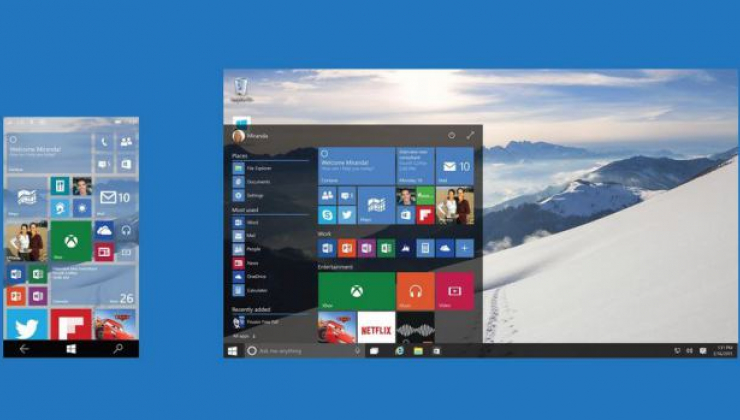









COMMENT